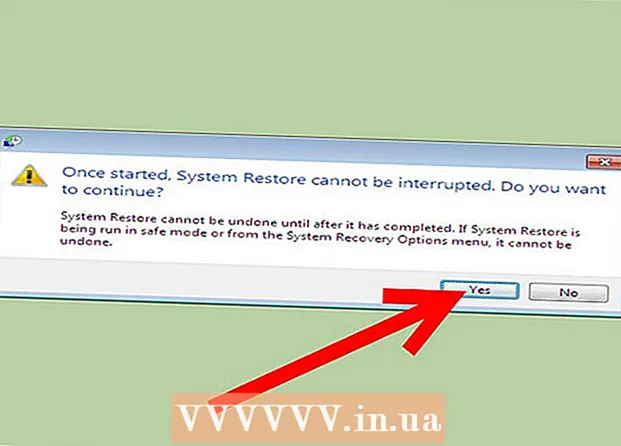Údar:
Frank Hunt
Dáta An Chruthaithe:
19 Márta 2021
An Dáta Nuashonraithe:
1 Iúil 2024
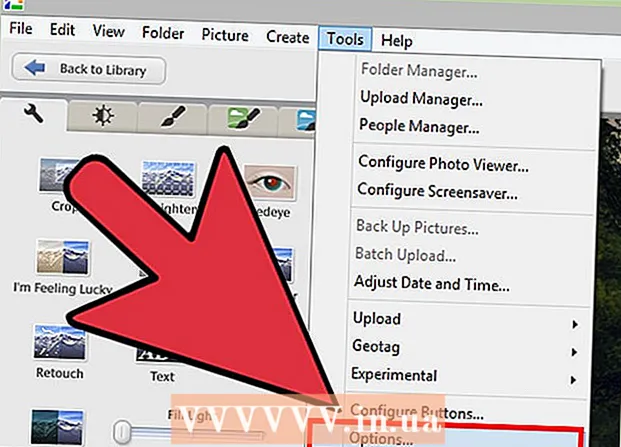
Ábhar
- Chun céim
- Modh 1 de 3: Gníomhartha Photoshop a Úsáid
- Modh 2 de 3: Úsáid na sraitheanna i Photoshop
- Modh 3 de 3: Comhartha uisce a chur le Google Picasa
- Leideanna
- Rabhaidh
- Riachtanais
Nuair a chuirtear grianghraif ar líne, ní smaoiníonn a lán daoine ar chomhartha uisce a sholáthar dóibh chun iad a chosaint ar úsáid mhíchuí. Is féidir leat d’íomhánna a chosaint le cóipcheart, ach is cleas é comhartha uisce a úsáideann go leor déantúsóirí íomhánna. Ar dtús, ba é comhartha uisce athrú ar thiús an pháipéir nach raibh le feiceáil ach le risíocht ar leith. Is éard is comhartha uisce digiteach téacs nó lógó a chuirtear ar bharr íomhá chun a thaispeáint cé leis an íomhá. Go minic bíonn comhartha uisce trédhearcach agus bíonn cuma cabhraithe air. Is féidir leat comhartha uisce a chur i bhfeidhm le Google Picasa nó Adobe Photoshop. Míníonn an t-alt seo conas.
Chun céim
Modh 1 de 3: Gníomhartha Photoshop a Úsáid
 Oscail d’íomhá i Photoshop.
Oscail d’íomhá i Photoshop. Oscail an comhad le do lógó a theastaíonn uait a úsáid mar chomhartha uisce.
Oscail an comhad le do lógó a theastaíonn uait a úsáid mar chomhartha uisce.- Más gá duit an lógó a bhaint as íomhá níos mó, bain úsáid as an lasso. Déan cinnte go bhfuil cleite socraithe go 0. Cliceáil agus tarraing líne timpeall an cheantair is mian leat a úsáid mar chomhartha uisce. Scaoil cnaipe na luiche agus sábháil d’íomhá / lógó.
 Tosaigh Gníomhartha a thaifeadadh. Má tá sé ar intinn agat an gníomh céanna a dhéanamh arís agus arís eile, ansin beidh Gníomh ag teastáil uait. Téigh go gníomh "Fuinneog"> "." Ainmnigh an gníomh "Comhartha uisce." Déantar gach gníomh a ghlacann tú a thaifeadadh ón nóiméad sin ar aghaidh.
Tosaigh Gníomhartha a thaifeadadh. Má tá sé ar intinn agat an gníomh céanna a dhéanamh arís agus arís eile, ansin beidh Gníomh ag teastáil uait. Téigh go gníomh "Fuinneog"> "." Ainmnigh an gníomh "Comhartha uisce." Déantar gach gníomh a ghlacann tú a thaifeadadh ón nóiméad sin ar aghaidh.  Téigh go "File" agus brúigh "Place.’ Roghnaigh do lógó. Coigeartaigh méid an lógó de réir mar is mian. Athraigh an trédhearcacht más mian leat é a dhéanamh rud beag níos éadroime. Ailínigh an lógó leis na cnaipí ailínithe sa bharra uirlisí ag an mbarr.
Téigh go "File" agus brúigh "Place.’ Roghnaigh do lógó. Coigeartaigh méid an lógó de réir mar is mian. Athraigh an trédhearcacht más mian leat é a dhéanamh rud beag níos éadroime. Ailínigh an lógó leis na cnaipí ailínithe sa bharra uirlisí ag an mbarr. - Cuir an lógó nó an téacs sa chaoi is nach gcuirfidh sé isteach ar an íomhá, ach go gcoinníonn sé daoine ó í a íoslódáil nó a athúsáid. Déan cinnte nach mbaintear an comhartha uisce go héasca tríd an íomhá a bhearradh.
- Déan cinnte go n-úsáideann tú na cnaipí le haghaidh ailínithe, mar is féidir le Photoshop gníomhartha na gcnaipí a thaifeadadh níos éasca ná leis an luch.
 Is féidir leat comhartha uisce téacs a chruthú freisin. Chun comhartha uisce a chur ar théacs, cuir bosca téacs ar bharr na híomhá, dath, méid agus socraigh trédhearcacht go dtí go mbeidh an téacs faoi deara ar éigean. Déan é seo tar éis duit an gníomh a thaifeadadh.
Is féidir leat comhartha uisce téacs a chruthú freisin. Chun comhartha uisce a chur ar théacs, cuir bosca téacs ar bharr na híomhá, dath, méid agus socraigh trédhearcacht go dtí go mbeidh an téacs faoi deara ar éigean. Déan é seo tar éis duit an gníomh a thaifeadadh.  Sábháil an íomhá leis an comhartha uisce trí "Sábháil mar". Ós rud é go bhfuil macra á thaifeadadh agat, tá a fhios ag Photoshop gur cheart duit aon íomhá comhartha uisce ina dhiaidh sin a shábháil freisin.
Sábháil an íomhá leis an comhartha uisce trí "Sábháil mar". Ós rud é go bhfuil macra á thaifeadadh agat, tá a fhios ag Photoshop gur cheart duit aon íomhá comhartha uisce ina dhiaidh sin a shábháil freisin.  Chun comhartha uisce a chur le híomhánna iomadúla téigh chuig "File"> "Automate" ansin "Baisc."Nuair a osclaítear an fhuinneog, roghnaigh an macra "Comhartha Uisce". Roghnaigh an fillteán le híomhánna ar mhaith leat comhartha uisce a chur leo. Ba chóir go mbeadh siad seo i bhfillteán ar leithligh chun go n-oibreodh an macra i gceart. Roghnaigh suíomh sprice na n-íomhánna comhartha uisce, ag úsáid an fheidhm chuardaigh (ag baint úsáide as an gcnaipe "Ceann Scríbe") Cumasaigh "Sáraigh" Brúigh "OK" agus cuirfear comhartha uisce ar do chuid íomhánna agus sábhálfar iad san fhillteán sonraithe.
Chun comhartha uisce a chur le híomhánna iomadúla téigh chuig "File"> "Automate" ansin "Baisc."Nuair a osclaítear an fhuinneog, roghnaigh an macra "Comhartha Uisce". Roghnaigh an fillteán le híomhánna ar mhaith leat comhartha uisce a chur leo. Ba chóir go mbeadh siad seo i bhfillteán ar leithligh chun go n-oibreodh an macra i gceart. Roghnaigh suíomh sprice na n-íomhánna comhartha uisce, ag úsáid an fheidhm chuardaigh (ag baint úsáide as an gcnaipe "Ceann Scríbe") Cumasaigh "Sáraigh" Brúigh "OK" agus cuirfear comhartha uisce ar do chuid íomhánna agus sábhálfar iad san fhillteán sonraithe.
Modh 2 de 3: Úsáid na sraitheanna i Photoshop
 Oscail d’íomhá. Sábháil é mar chomhad ar leithligh ionas nach gcaillfidh tú an bunleagan.
Oscail d’íomhá. Sábháil é mar chomhad ar leithligh ionas nach gcaillfidh tú an bunleagan.  Oscail do chomhartha uisce. Seo an lógó nó an íomhá is mian leat a úsáid mar chomhartha uisce.
Oscail do chomhartha uisce. Seo an lógó nó an íomhá is mian leat a úsáid mar chomhartha uisce.  Cóipeáil an comhartha uisce go ciseal nua os cionn na híomhá.
Cóipeáil an comhartha uisce go ciseal nua os cionn na híomhá. Socraigh trédhearcacht na sraithe comhartha uisce go dtí nach mbeidh sé le feiceáil a thuilleadh.
Socraigh trédhearcacht na sraithe comhartha uisce go dtí nach mbeidh sé le feiceáil a thuilleadh. Cumaisc na sraitheanna ionas go mbeidh an comhartha uisce agus an íomhá bunúsach mar íomhá amháin. Sábháil an comhad mar .psd sula ndéantar na sraitheanna a chumasc.
Cumaisc na sraitheanna ionas go mbeidh an comhartha uisce agus an íomhá bunúsach mar íomhá amháin. Sábháil an comhad mar .psd sula ndéantar na sraitheanna a chumasc.  Sábháil an comhad mar jpeg nó cineál comhaid den chineál céanna nach gcaomhnaíonn an struchtúr sraithe. Déanann sé seo níos deacra do dhaoine eile an comhartha uisce a bhaint.
Sábháil an comhad mar jpeg nó cineál comhaid den chineál céanna nach gcaomhnaíonn an struchtúr sraithe. Déanann sé seo níos deacra do dhaoine eile an comhartha uisce a bhaint.
Modh 3 de 3: Comhartha uisce a chur le Google Picasa
 Uaslódáil do ghrianghraif ar albam Picasa.
Uaslódáil do ghrianghraif ar albam Picasa.- Is é Picasa eagarthóireacht grianghraf agus feidhmchlár stórála scamall Google. Is féidir leat é seo a úsáid chun téacs bán a chur leis mar chomhartha uisce. Ní féidir lógó a úsáid mar chomhartha uisce.
 Téigh chuig do albam agus roghnaigh na grianghraif is mian leat comhartha uisce a dhéanamh. Beidh ort iad a easpórtáil ar dtús chun é seo a dhéanamh.
Téigh chuig do albam agus roghnaigh na grianghraif is mian leat comhartha uisce a dhéanamh. Beidh ort iad a easpórtáil ar dtús chun é seo a dhéanamh. - Cliceáil "Shift" (Windows) nó ("Command") Mac OS chun grianghraif iolracha a roghnú.
 Cliceáil ar "Easpórtáil". Is féidir leat iad seo a fháil sa raca grianghraf. Teastaíonn fillteán uait chun na grianghraif a easpórtáil.
Cliceáil ar "Easpórtáil". Is féidir leat iad seo a fháil sa raca grianghraf. Teastaíonn fillteán uait chun na grianghraif a easpórtáil.  Cliceáil ar an rogha "Cuir Comhartha Uisce" sa roghchlár.
Cliceáil ar an rogha "Cuir Comhartha Uisce" sa roghchlár. Clóscríobh an téacs is mian leat a thaispeáint mar chomhartha uisce.
Clóscríobh an téacs is mian leat a thaispeáint mar chomhartha uisce. Roghnaigh "OK" agus beidh do chuid grianghraf comhartha uisce agus easpórtáilte.
Roghnaigh "OK" agus beidh do chuid grianghraf comhartha uisce agus easpórtáilte. Is féidir leat comhartha uisce a chur leis le linn uaslódála. Chun íoslódáil, cliceáil "Uirlisí"> "Roghanna" (Windows) nó "Picasa"> "Sainroghanna" (Mac OS). Cliceáil ar "Albam Gréasáin Picasa." Roghnaigh "Cuir Comhartha Uisce leis." Clóscríobh do théacs agus cliceáil "OK". Tiocfaidh d’albam san albam uaslódáilte le comhartha uisce.
Is féidir leat comhartha uisce a chur leis le linn uaslódála. Chun íoslódáil, cliceáil "Uirlisí"> "Roghanna" (Windows) nó "Picasa"> "Sainroghanna" (Mac OS). Cliceáil ar "Albam Gréasáin Picasa." Roghnaigh "Cuir Comhartha Uisce leis." Clóscríobh do théacs agus cliceáil "OK". Tiocfaidh d’albam san albam uaslódáilte le comhartha uisce.
Leideanna
- Ná húsáid suíomhanna Gréasáin chun do chuid íomhánna a chomhartha uisce ar tháille. Tá na bogearraí chuige seo saor in aisce (GIMP, MyPaint nó Inkscape) le híoslódáil agus éasca le húsáid.
Rabhaidh
- Déan cinnte go sábhálfar bunleagan na híomhá i gcónaí (gan comhartha uisce) áit éigin.
Riachtanais
- Cuntas Google Picasa (roghnach)
- Photoshop (roghnach)